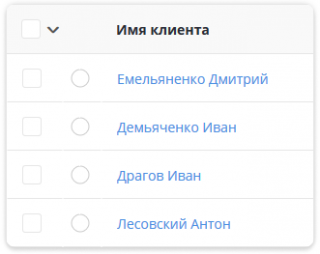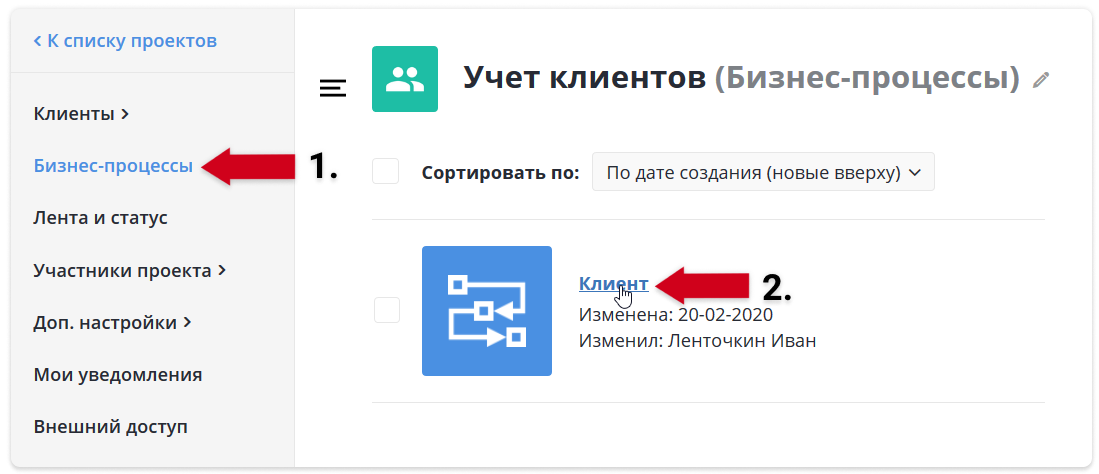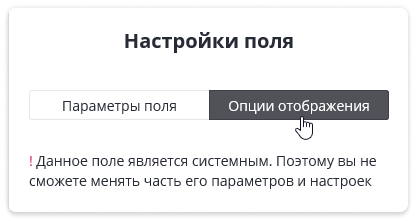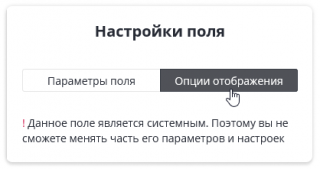Поле Тема является системным и всегда присутствует в заголовке задачи, таблицах и фильтрах. В него необходимо вводить краткое описание создаваемой записи.
Например, если вы используете модель для постановки задач, то в поле будет храниться название самой задачи. Если для учета клиентов, то его можно переименовать в «Компания» или «ФИО Клиента» и, соответственно, вводить имена ваших контрагентов.
По аналогии вы сможете применить поле Тема для любых других ваших целей.
Рассмотрим возможные настройки поля.
Чтобы изменить название поля:
1. Перейдите в режим редактирования бизнес-процесса
2. Перейдите на вкладку Поля и форма.
3. Кликните по поле Тема. В меню справа измените название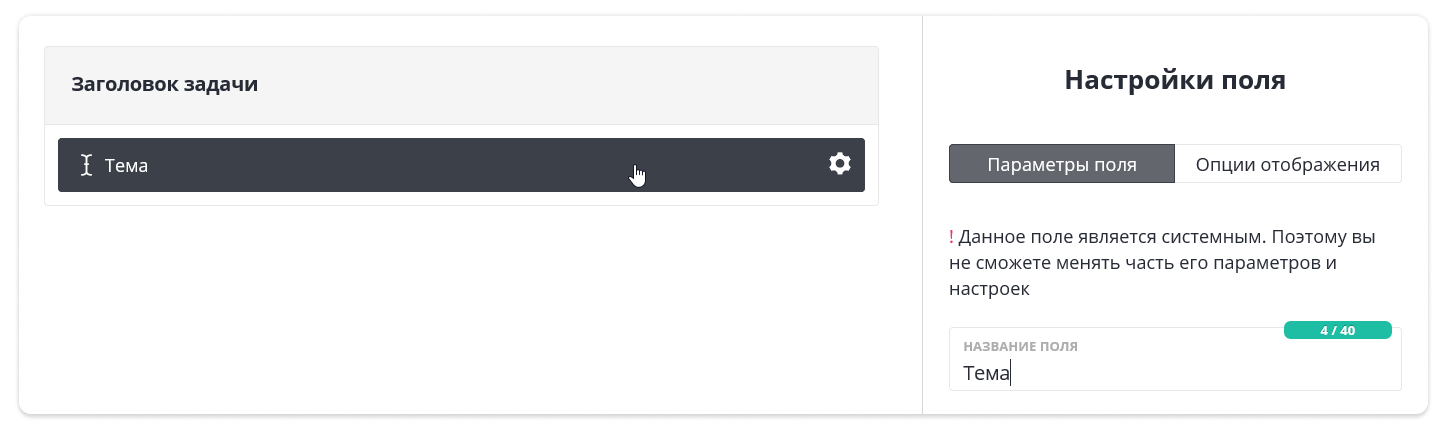
4. Сохраните модель бизнес-процесса, перейдя к одноименным опциям в правом верхнем углу.
5. Готово! Теперь именно под таким названием задача будет показываться в таблице и фильтрах.
Например, вы хотите хранить в названии задачи имя клиента. В таком случае уместнее будет переименовать поле Тема в ФИО клиента. Данные изменения отобразятся в таблице задач так:
Настройки уникальности названия каждой записи
Если вы включите данную опцию, то каждый раз при создании новой задачи по бизнес-процессу система автоматически проверит, чтобы заданное название этой задачи не использовалось в другой. Таким образом, данные будут защищены от дублирования.
Например, если вы создаете новую задачу или запись и аналогичная запись уже была создана до вас, то появится соответствующее сообщение:
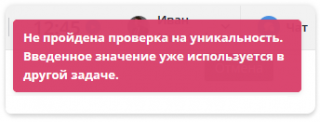
И в этом случае создать задачу с таким же названием вы не сможете.
Для включения данной функции:
1. В режиме редактирования бизнес-процесса откройте вкладку Поля и форма и перейдите к Настройкам названия задачи.
2. Откройте вкладку Опции отображения.
3. Поставьте галочку в пункте Название каждой записи должно быть уникальным.
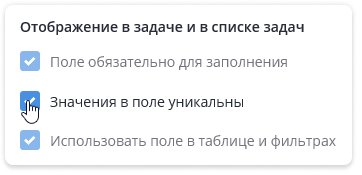
4. Сохраните модель бизнес-процесса.
Установка значения по умолчанию
С помощью данной опции вы установите значение, автоматически подставляемое в поле Тема для каждой новой задачи.
Например, каждую новую задачу в своем бизнес-процессе вы называете «Заявка № такая-то». Чтобы из раза в раз не вбивать в поле один и тот же текст, вы можете для этого поля установить значение по умолчанию — «Заявка №». Теперь в поле названия всегда будет появляться «Заявка №», и вам нужно только подставить номер.
Чтобы включить данную опцию:
1. В режиме редактирования бизнес-процесса откройте вкладку Поля и форма и перейдите к Настройкам названия задачи.
2. Откройте вкладку Опции отображения.
3. Введите в пустое поле значение для новой задачи.
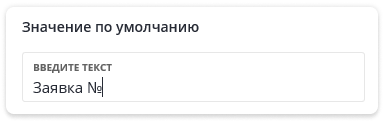
4. Для сохранения изменений сохраните модель бизнес процесса, перейдя к опциям в правом верхнем углу.